热门标签
热门文章
- 1android5.1 蓝牙子系统介绍(一)Android下bluedroid、bluetooth apk介绍_android bta
- 2MAC使用Visual Studio Code开发C/C++_visualstudioformac怎么写c
- 3STM32库函数TIM_SetCompare()的工作机制测试_tim_setcompare1
- 4AtCoder Beginner Contest 347 (ABCDEF题)视频讲解
- 5Mac(m1/m2)安装stable-diffusion-webui教程_mac m2 stable diffusion
- 6用gradle + ant + mybatisGenerate +postgresql自动生成与到的问题_at org.mybatis.generator.ant.generatoranttask.exec
- 7Hadoop集群启动但是没有datanode/namenode的情况_启动集群没有nanedode
- 8操作系统之进程的状态和转换详解_进程生命周期的转换条件是什么
- 9Linux——线程概念与线程的创建
- 10【Spring6】入门_springframework6应用入门
当前位置: article > 正文
Linux中Ubuntu安装VMware Tool ,配置共享文件夹亲测有效_vmware tool for linux
作者:盐析白兔 | 2024-03-29 04:33:33
赞
踩
vmware tool for linux
#Linux心得
这个系例文章是记录自己,在学习linux过程中,遇到并解决的问题。以及一些必备知识点的理解,希望能对看到的你有所帮助。
如果你觉得S学者写的不错的话,欢迎点赞评论。

VMware Tools 安装
- 前言
- 一、安装方式
- 二、安装步骤
- 1.打开Ubuntu系统,在VMware菜单栏里点击虚拟机选项,找到安装VMware tools选项。
- 2. 若出现该选项为灰色,关闭客户机,重新打开虚拟机编辑设置选项,将启动项选为镜像系统启动。
- 3.再次打开系统,此时再回到上述①步骤,会发现该选项已经变成了黑色可选状态。
- 4.然后进入系统,在右边任务栏中找到DVD图标
- 5.再双击进入,便可以看到vmware tools的安装包,右键进入终端
- 6.压缩包此时为红色,访问权限不足
- 7.将压缩包复制到/opt/文件夹
- 8.改变压缩包权限
- 9.解压压缩包,进入解压后的文件,运行绿色文件
- 10.一路 enter ,遇到【no】输入Y,安装成功
- 11.进入mnt/ 文件夹下检验是否安装完成。
- 2.设置共享文件夹
- 总结
前言
`
ubuntu中安装VMware Tools 以及共享文件夹配置保姆级教学。
一、安装方式
本文介绍的是在虚拟机中直接安装的方式。
二、安装步骤
1.打开Ubuntu系统,在VMware菜单栏里点击虚拟机选项,找到安装VMware tools选项。
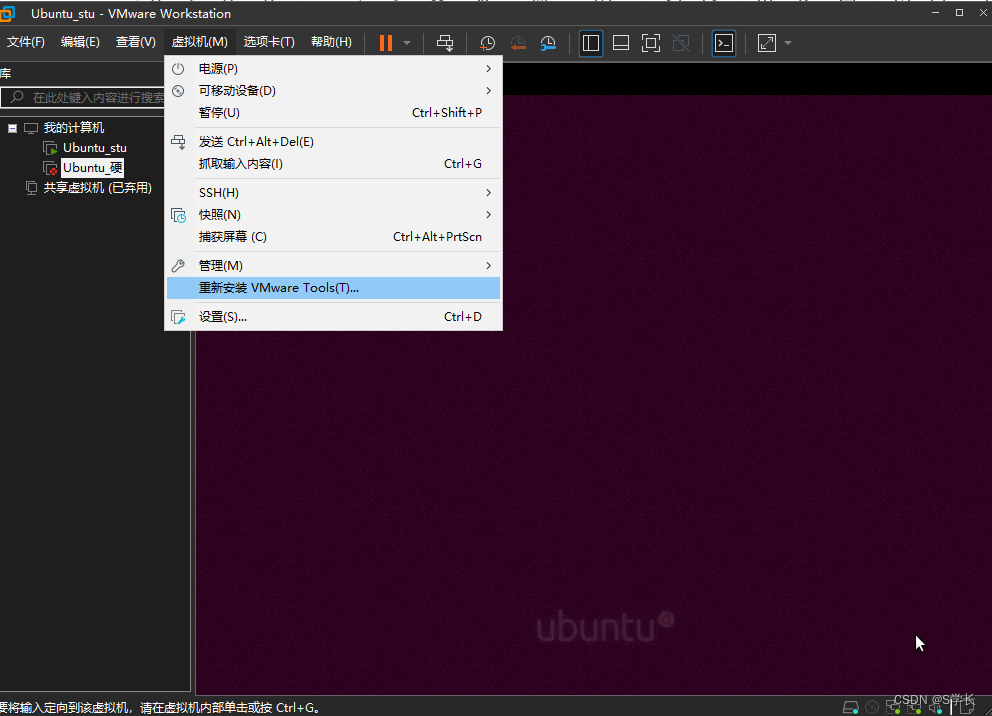
2. 若出现该选项为灰色,关闭客户机,重新打开虚拟机编辑设置选项,将启动项选为镜像系统启动。
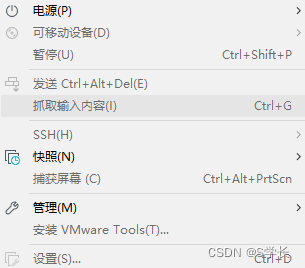
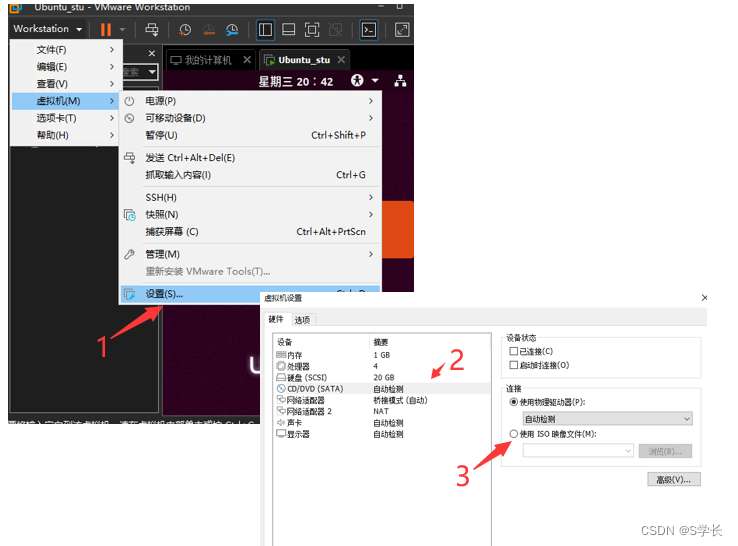
3.再次打开系统,此时再回到上述①步骤,会发现该选项已经变成了黑色可选状态。
4.然后进入系统,在右边任务栏中找到DVD图标
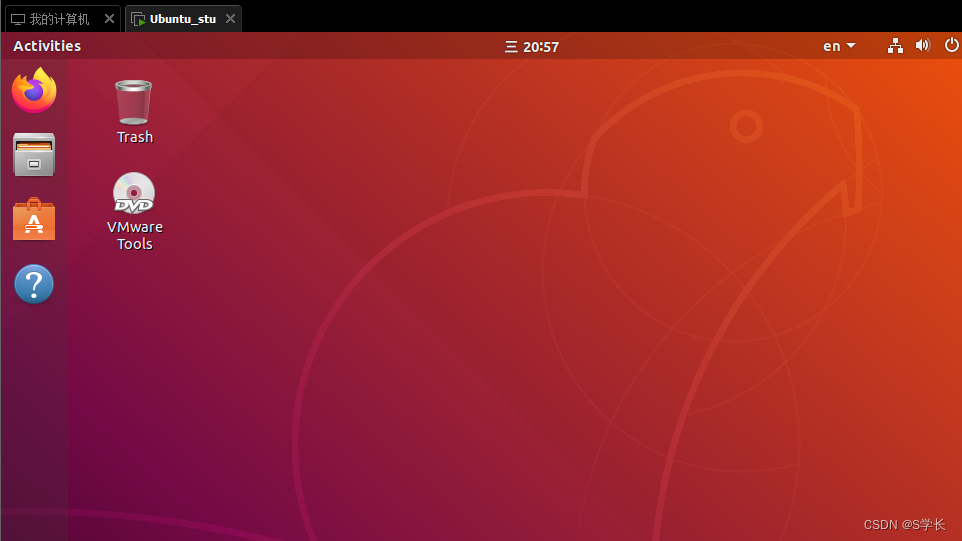
5.再双击进入,便可以看到vmware tools的安装包,右键进入终端
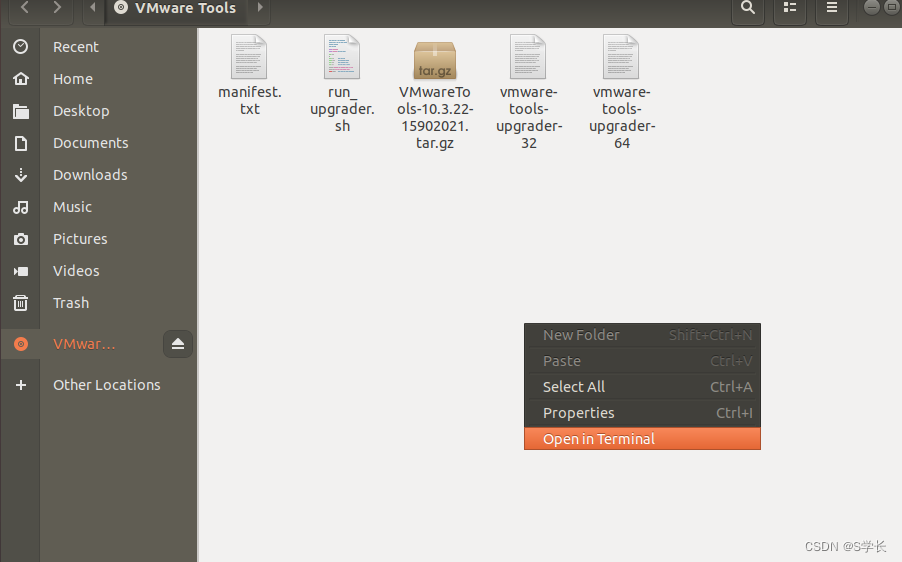
6.压缩包此时为红色,访问权限不足

7.将压缩包复制到/opt/文件夹
sudo cp VMwareTools-10.3.22-15902021.tar.gz /opt/
- 1
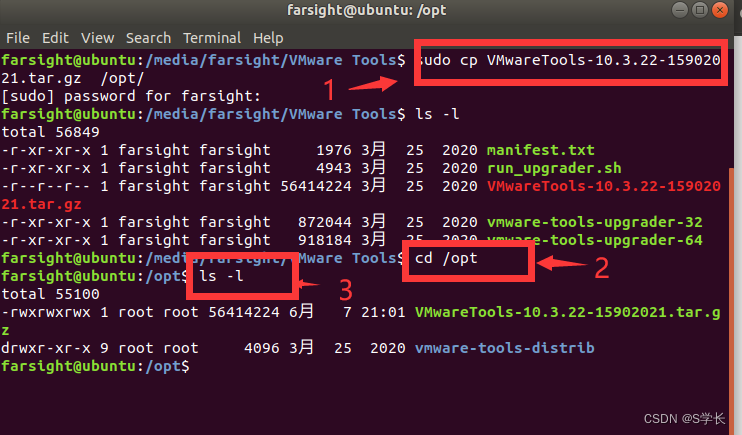
ps:这里password 输入的为你的登录密码。
如果你第一次使用,没有root用户密码。如下
sudo passwd root
连续两次输入密码
- 1
- 2
8.改变压缩包权限
sudo chmod 777 VMwareTools-10.3.22-15902021.tar.gz
- 1
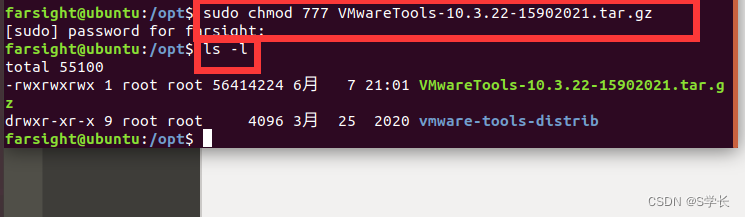
9.解压压缩包,进入解压后的文件,运行绿色文件
sudo tar xzf VMwareTools-10.3.22-15902021.tar.gz
sudo ./vmware-install.pl
- 1
- 2
- 3
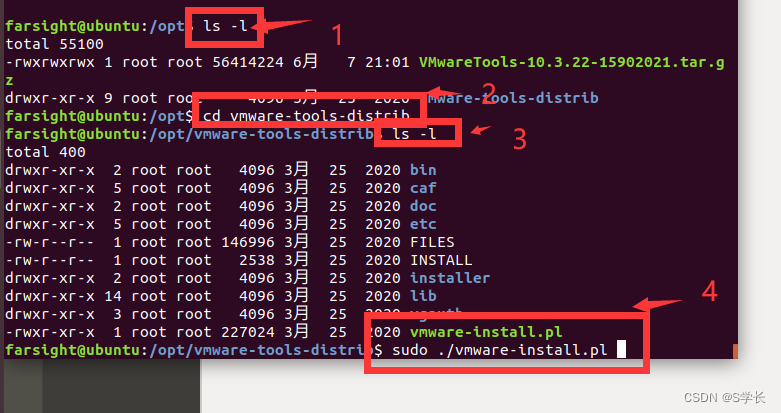
10.一路 enter ,遇到【no】输入Y,安装成功
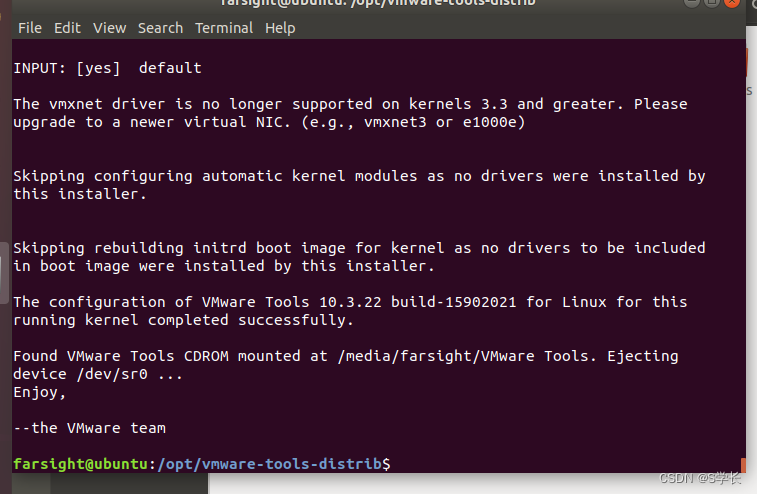
11.进入mnt/ 文件夹下检验是否安装完成。
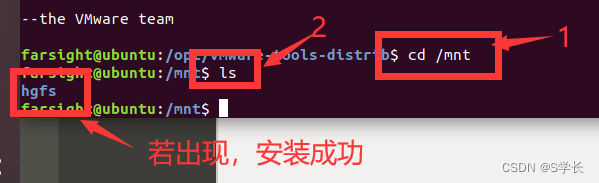
2.设置共享文件夹
1.进设置,点击选项,选中共享文件夹
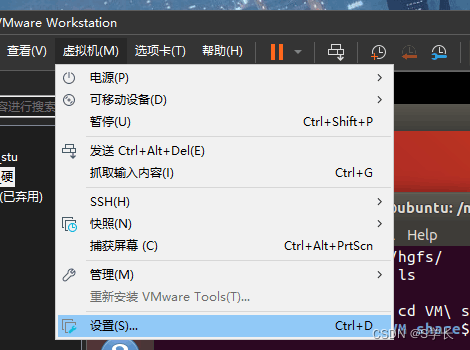
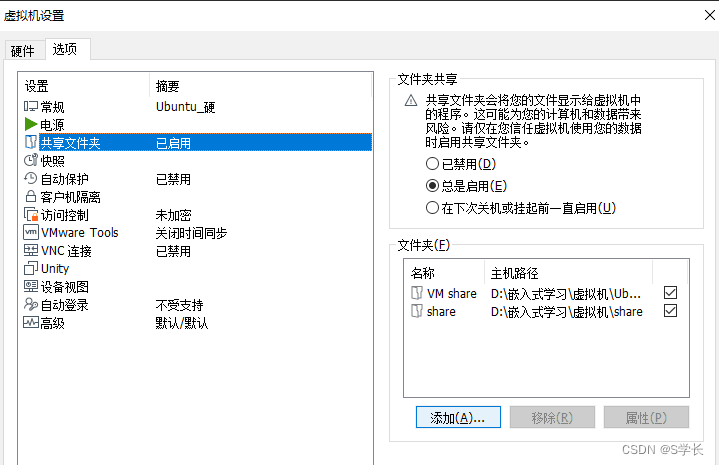
2.选择添加,自己选择一个方便找的路径
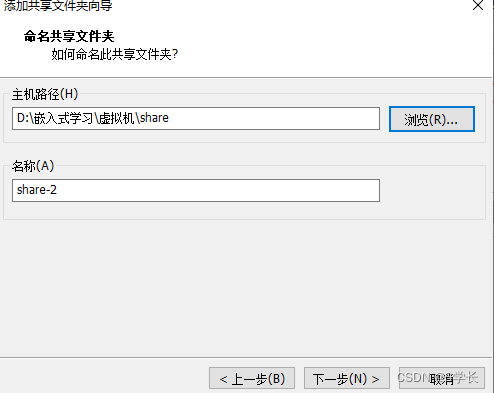
3.之后在windows中共享文件夹下添加的问件,可直接在Ubuntu中看到。路径:mnt/hfgs/
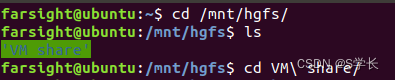
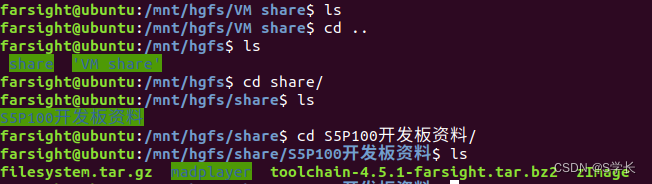
总结
以上是对Linux中VMware Tools的下载,以及共享文件夹的配置。
谢谢观看,希望能帮到你。
声明:本文内容由网友自发贡献,不代表【wpsshop博客】立场,版权归原作者所有,本站不承担相应法律责任。如您发现有侵权的内容,请联系我们。转载请注明出处:https://www.wpsshop.cn/w/盐析白兔/article/detail/333799?site
推荐阅读
相关标签


